Frage
Problem: Wie aktualisiere ich Videotreiber in Windows 10?
Hallo, ich habe in letzter Zeit Probleme mit meinen Spielen. Sobald ich es starte, zeigt es seltsame Texturen und manchmal beginnt der gesamte Bildschirm zu blinken. Einer meiner Freunde sagte mir, ich solle die Grafikkartentreiber aktualisieren. Dies habe ich jedoch noch nie gemacht. Können Sie erklären, wie Sie Videotreiber einfach unter Windows aktualisieren? Danke.
Gelöste Antwort
Ein Treiber ist eine grundlegende Komponente jedes Windows-Betriebssystems, und ohne ihn würde keine Hardware richtig funktionieren. Grundsätzlich stellen Treiber sicher, dass Hardwareteile korrekt mit Software korrelieren und ihre Steuerung/Eingaben ermöglichen. Es gibt viele verschiedene Treiber, und jeder von ihnen betrifft interne Hardwareteile, z. Netzwerkadapter, Grafikkarten, Festplatten, sowie externe Komponenten wie Tastaturen, Mäuse, Drucker, etc.
Treiber sind aus mehreren Gründen wichtig, und der Hauptgrund ist, dass die meisten Computer Komponenten verschiedener Hersteller verwenden. Dies mag zwar unangenehm erscheinen (zum Beispiel stellt Apple jede Komponente in einem Mac her, sodass alle Treiber mit den Betriebssystem-Updates geliefert werden),[1] Es ermöglicht Benutzern, ihr System nach ihren Wünschen anzupassen und beispielsweise eine teure Grafikkarte zu kaufen, während sie andere Hardwarekomponenten sparen, die sie für nicht erforderlich halten.
Eine Grafikkarte, auch bekannt als GPU (Graphics Processing Unit),[2] ist eine der Hauptkomponenten des Computers, wenn es um grafikintensive Aufgaben geht, obwohl ein PC problemlos ohne sie laufen kann. Wenn jedoch eine dedizierte Grafikkarte als Hauptgerät für die Verarbeitung solcher Aufgaben verwendet wird, kann jede Art von Fehlfunktion den normalen Betrieb des Geräts verhindern.
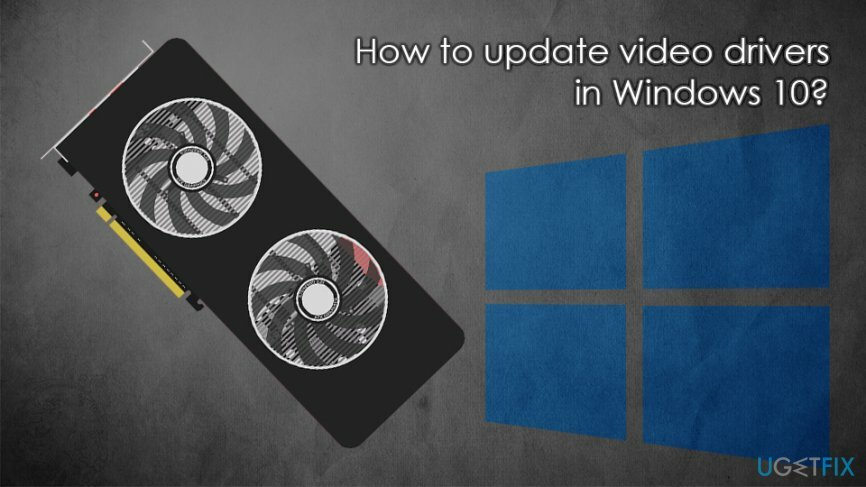
Jeder Hersteller stellt regelmäßig die notwendigen Treiber-Updates zur Verfügung. Nvidia, AMD und einige andere Unternehmen sind beispielsweise sehr verbreitet, wenn es um Design und GPUs herstellen. Treiber-Updates sind zwar manchmal obligatorisch, aber nicht für jeden von ihnen entscheidend die Systeme. Sie bieten jedoch oft eine bessere Leistung und Kompatibilität mit anderen Geräten. Außerdem sollten Sie, wenn etwas kaputt geht und eine Fehlfunktion aufweist, auf jeden Fall damit beginnen, sich die Treiber und ihre Updates anzusehen.
In einigen Fällen können Sie Videotreiber aktualisieren, indem Sie die neuesten Windows-Patches herunterladen, obwohl es viele Fälle geben kann, in denen Sie sie manuell installieren müssen. Dieser Vorgang ist relativ einfach, solange Sie die folgenden Anweisungen befolgen – sie sollten Ihnen helfen, Videotreiber unter Windows 10 problemlos zu aktualisieren.
Hinweis: Falls das Problem nicht mit Treibern zusammenhängt, empfehlen wir dringend die Verwendung von ReimageMac-Waschmaschine X9 und beheben Sie Windows-Probleme automatisch.
Methode 1. Laden Sie Videotreiber über die Windows-Update-Funktion herunter und installieren Sie sie
Um die Spitzenleistung Ihres Computers wiederherzustellen, müssen Sie eine lizenzierte Version von. erwerben Reimage Reimage Software reparieren.
Es ist nicht nur aus Stabilitäts- und Lebensqualitätsverbesserungen, sondern auch aus Sicherheitsgründen unbedingt erforderlich, sicherzustellen, dass Windows die neueste Version verwendet. Cyberkriminelle können häufig Software-Schwachstellen missbrauchen[3] Malware automatisch auf Systemen zu installieren, was große Gefahren für die Privatsphäre und die Online-Sicherheit der Benutzer darstellt.
Stellen Sie daher sicher, dass Ihr Windows auf dem neuesten Stand ist, indem Sie die folgenden Schritte ausführen:
- Klicken Sie mit der rechten Maustaste auf Anfang drücken und auswählen Einstellungen
- Gehe zu Update & Sicherheit Sektion
- Klicken Sie auf der rechten Seite des Fensters auf Auf Updates prüfen
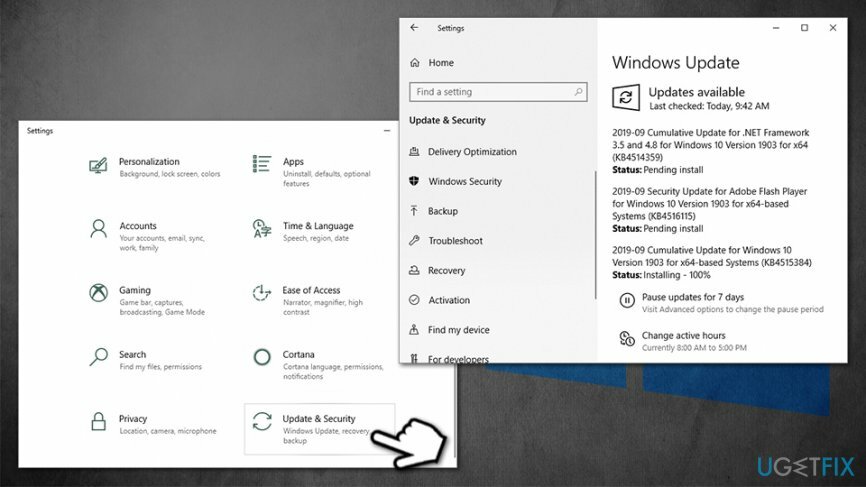
- Warten Sie, bis Windows die neuesten Updates heruntergeladen und installiert hat
- Neustart das System
Methode 2. Aktualisieren Sie Videotreiber mit dem Geräte-Manager
Um die Spitzenleistung Ihres Computers wiederherzustellen, müssen Sie eine lizenzierte Version von. erwerben Reimage Reimage Software reparieren.
Dies ist der einfachste Weg, um sicherzustellen, dass Sie die richtigen Treiber herunterladen. Leider funktioniert es möglicherweise nicht immer (in diesem Fall fahren Sie mit dem nächsten Schritt fort):
- Klicken Sie mit der rechten Maustaste auf Anfang und wählen Sie Gerätemanager
- Erweitern Display-Adapter Sektion
- Klicken Sie mit der rechten Maustaste auf Ihre Grafikkarte und wählen Sie Treiber aktualisieren
- Wählen Automatisch nach aktualisierter Treibersoftware suchen
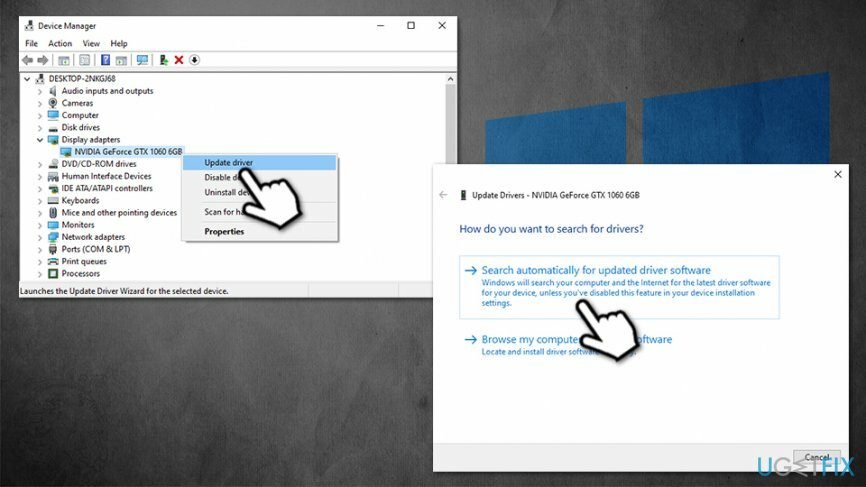
- Warten Sie, bis Windows Updates heruntergeladen und installiert hat
- Neustart
Methode 3. Treiber manuell über die Herstellerseite herunterladen
Um die Spitzenleistung Ihres Computers wiederherzustellen, müssen Sie eine lizenzierte Version von. erwerben Reimage Reimage Software reparieren.
Wie oben erwähnt, ist das Herunterladen von Videotreibern in Windows 10 möglicherweise nicht möglich. Stattdessen können Sie auf die Website des Herstellers gehen, die Marke Ihrer GPU eingeben und dann den neuesten Treiber herunterladen.
Wenn Sie nicht wissen, welche GPU Sie verwenden, gehen Sie folgendermaßen vor:
- Eintippen System Information in die Windows-Suche und drücken Sie Eingeben
- Wählen Sie im neuen Fenster Komponenten und dann wähle Anzeige
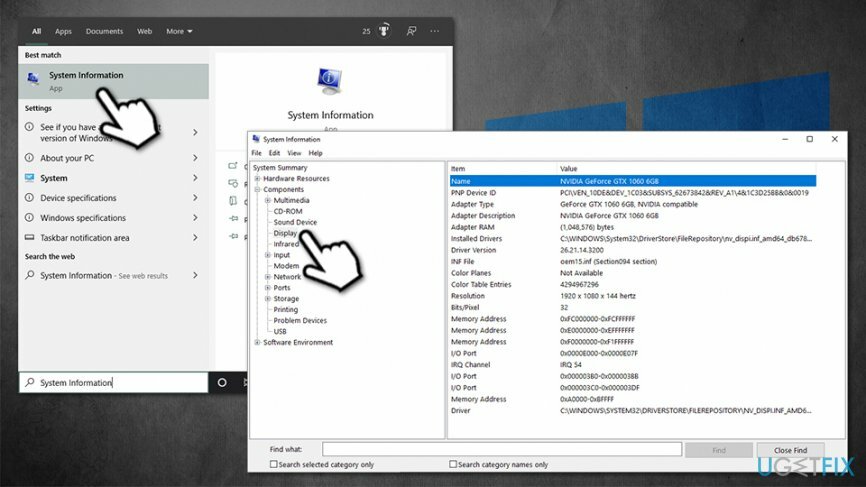
- Auf der rechten Seite sehen Sie das genaue Modell Ihres GPU, sowie den aktuell installierten Treiber dafür.
Gehen Sie nun auf die folgende Website (basierend auf Ihrem Gerätehersteller) und laden Sie Videotreiber von dort herunter:
- Nvidia
- AMD
- Intel
Methode 4. Verwenden Sie Software von Drittanbietern
Um die Spitzenleistung Ihres Computers wiederherzustellen, müssen Sie eine lizenzierte Version von. erwerben Reimage Reimage Software reparieren.
Wenn es um Treiberaktualisierungen von Drittanbietern geht, raten wir dringend zur Vorsicht, da es Hunderte gibt, wenn nicht Tausende von schlecht gemachten Tools, die nicht halten, was sie versprechen (anstatt Ihr System mit zu überfluten) Anzeigen). Der beste Weg, um Videotreiber unter Windows 10 zu aktualisieren, besteht darin, dies manuell über den Geräte-Manager zu tun. Wenn Sie jedoch weiterhin automatische Tools verwenden möchten, empfehlen wir Ihnen, sich an die offiziellen Apps Ihres Grafikkartenherstellers zu halten.
Zu diesen Werkzeugen gehören:
- Nvidia GeForce-Erfahrung
- AMD Radeon Software Adrenalin Edition
- Intel Treiber-Support-Assistent
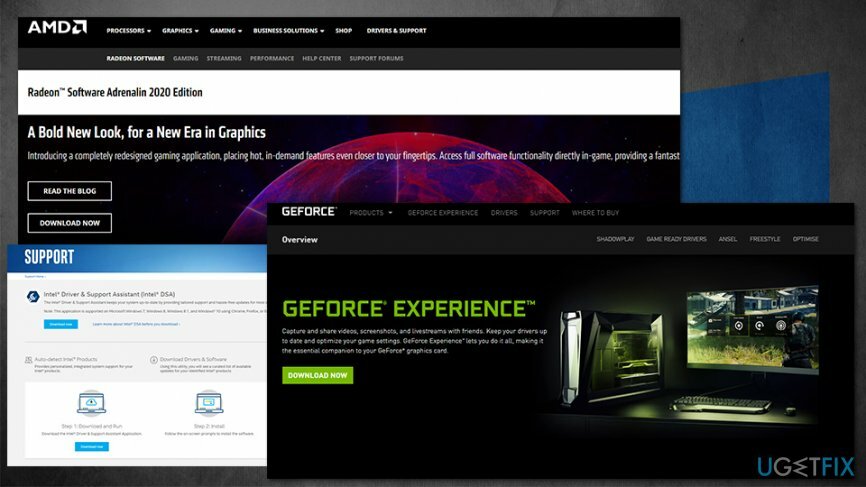
Sobald Sie eine dieser Apps basierend auf Ihrem GPU-Typ heruntergeladen und installiert haben, sollten alle Videotreiber automatisch heruntergeladen werden.
Optimieren Sie Ihr System und machen Sie es effizienter
Optimieren Sie jetzt Ihr System! Wenn Sie Ihren Computer nicht manuell überprüfen möchten und Probleme haben, Probleme zu finden, die ihn verlangsamen, können Sie die unten aufgeführte Optimierungssoftware verwenden. Alle diese Lösungen wurden vom ugetfix.com-Team getestet, um sicherzustellen, dass sie zur Verbesserung des Systems beitragen. Um Ihren Computer mit nur einem Klick zu optimieren, wählen Sie eines dieser Tools:
Angebot
mach es jetzt!
HerunterladenComputeroptimiererGlück
Garantie
mach es jetzt!
HerunterladenComputeroptimiererGlück
Garantie
Wenn Sie mit Reimage nicht zufrieden sind und der Meinung sind, dass es Ihren Computer nicht verbessert hat, können Sie uns gerne kontaktieren! Bitte teilen Sie uns alle Details zu Ihrem Problem mit.
Dieser patentierte Reparaturprozess verwendet eine Datenbank mit 25 Millionen Komponenten, die jede beschädigte oder fehlende Datei auf dem Computer des Benutzers ersetzen können.
Um ein beschädigtes System zu reparieren, müssen Sie die lizenzierte Version von. erwerben Reimage Tool zum Entfernen von Malware.

Um völlig anonym zu bleiben und den ISP und die Regierung vor Spionage auf dich solltest du anstellen Privater Internetzugang VPN. Es ermöglicht Ihnen, sich völlig anonym mit dem Internet zu verbinden, indem Sie alle Informationen verschlüsseln, Tracker, Werbung sowie schädliche Inhalte verhindern. Am wichtigsten ist, dass Sie die illegalen Überwachungsaktivitäten stoppen, die die NSA und andere Regierungsinstitutionen hinter Ihrem Rücken durchführen.
Während der Nutzung des Computers können jederzeit unvorhergesehene Umstände eintreten: Er kann sich aufgrund eines Stromausfalls abschalten, u. a Blue Screen of Death (BSoD) kann auftreten, oder zufällige Windows-Updates können den Computer beschädigen, wenn Sie einige Zeit weg waren Protokoll. Dadurch können Ihre Schularbeiten, wichtige Dokumente und andere Daten verloren gehen. Zu genesen verlorene Dateien können Sie verwenden Datenwiederherstellung Pro – es durchsucht Kopien von Dateien, die noch auf Ihrer Festplatte verfügbar sind, und ruft sie schnell ab.